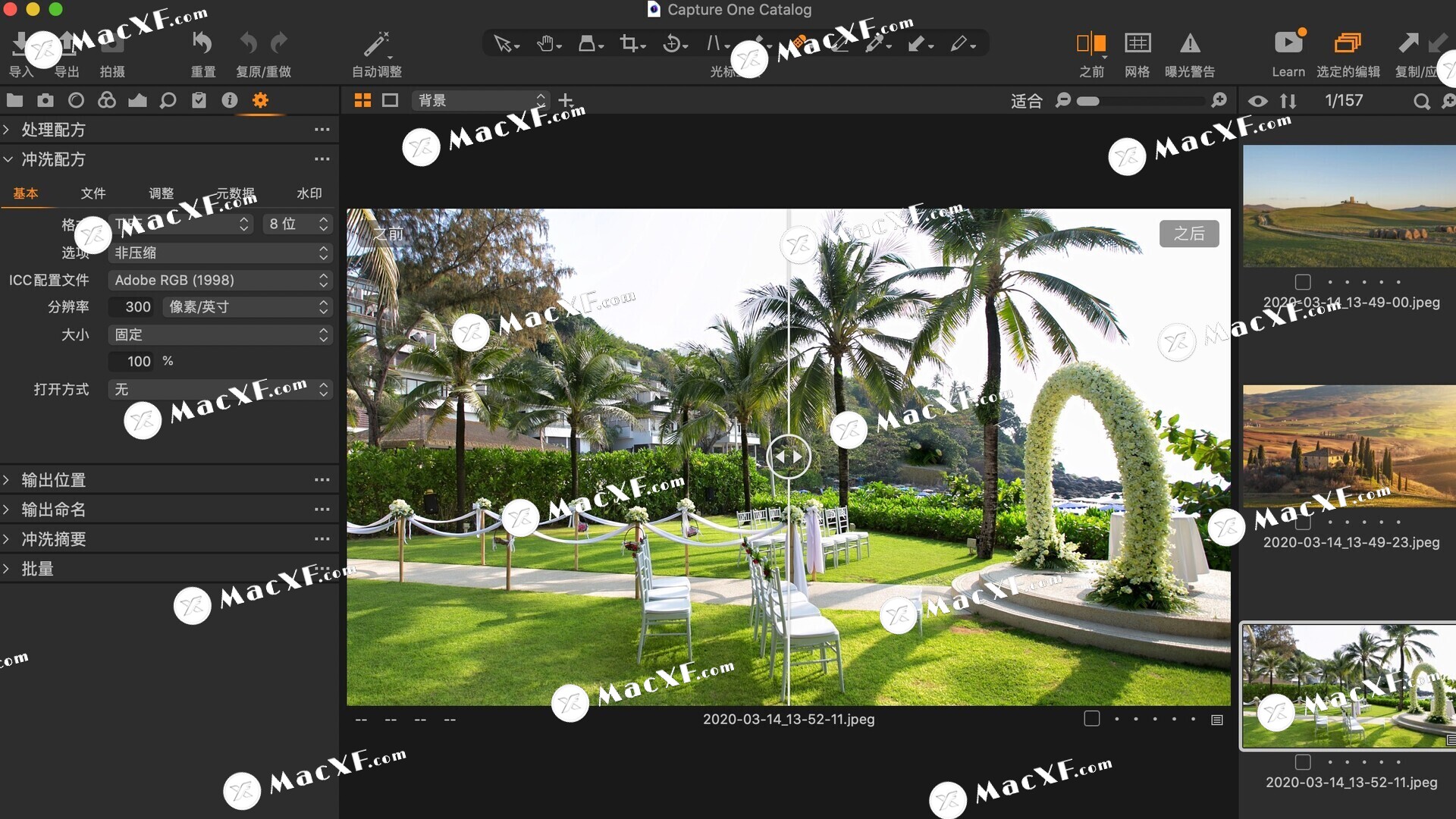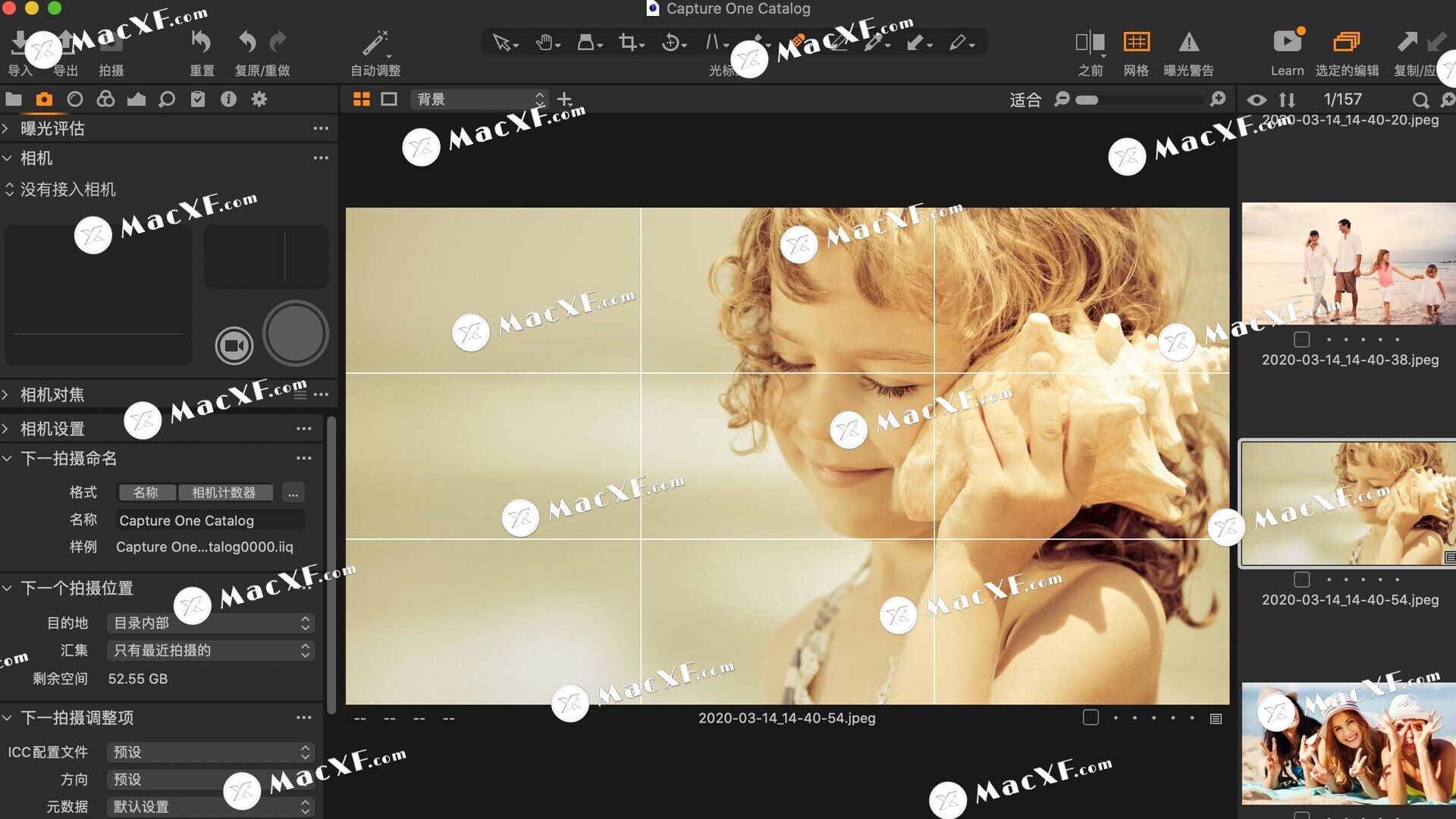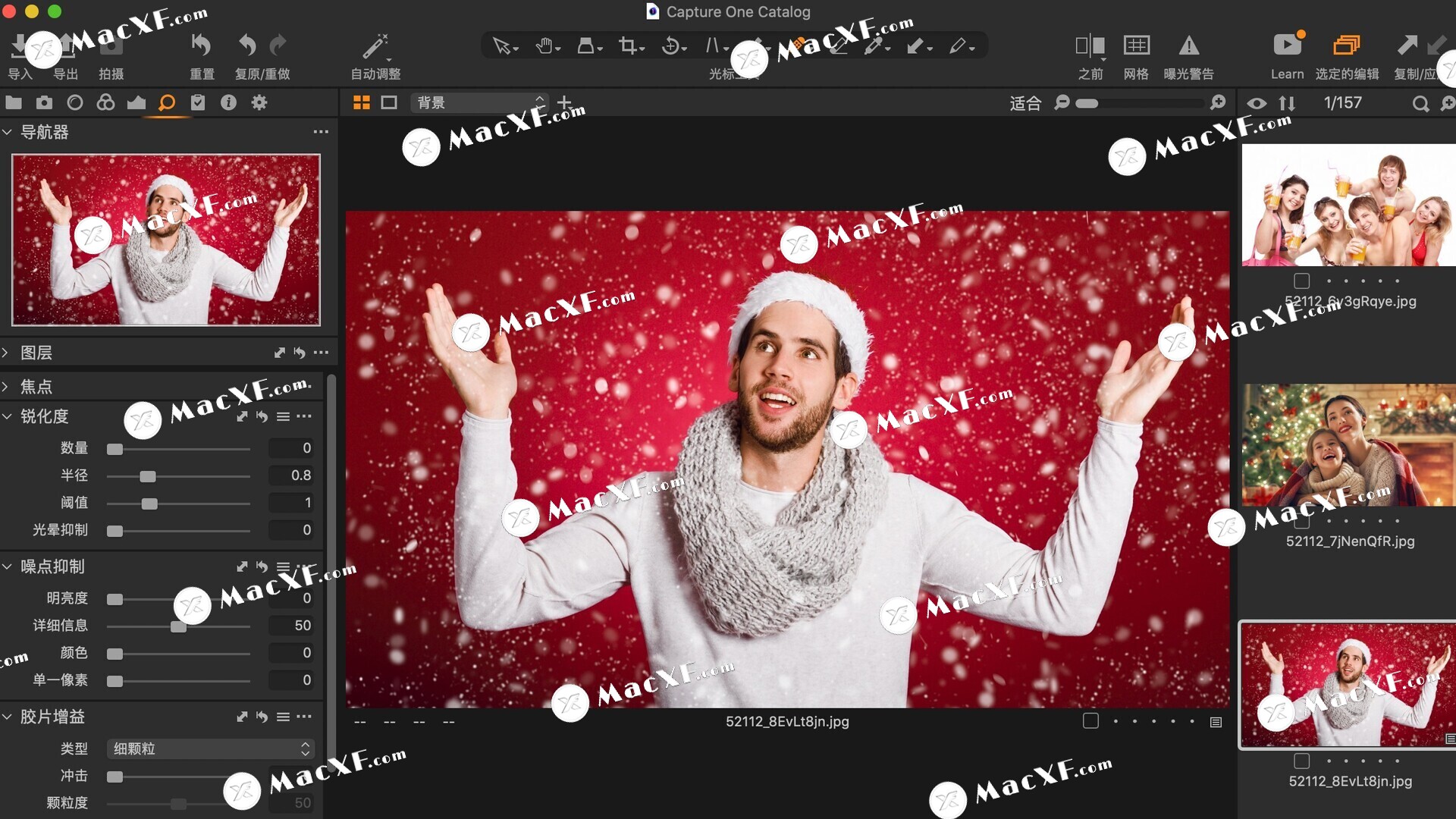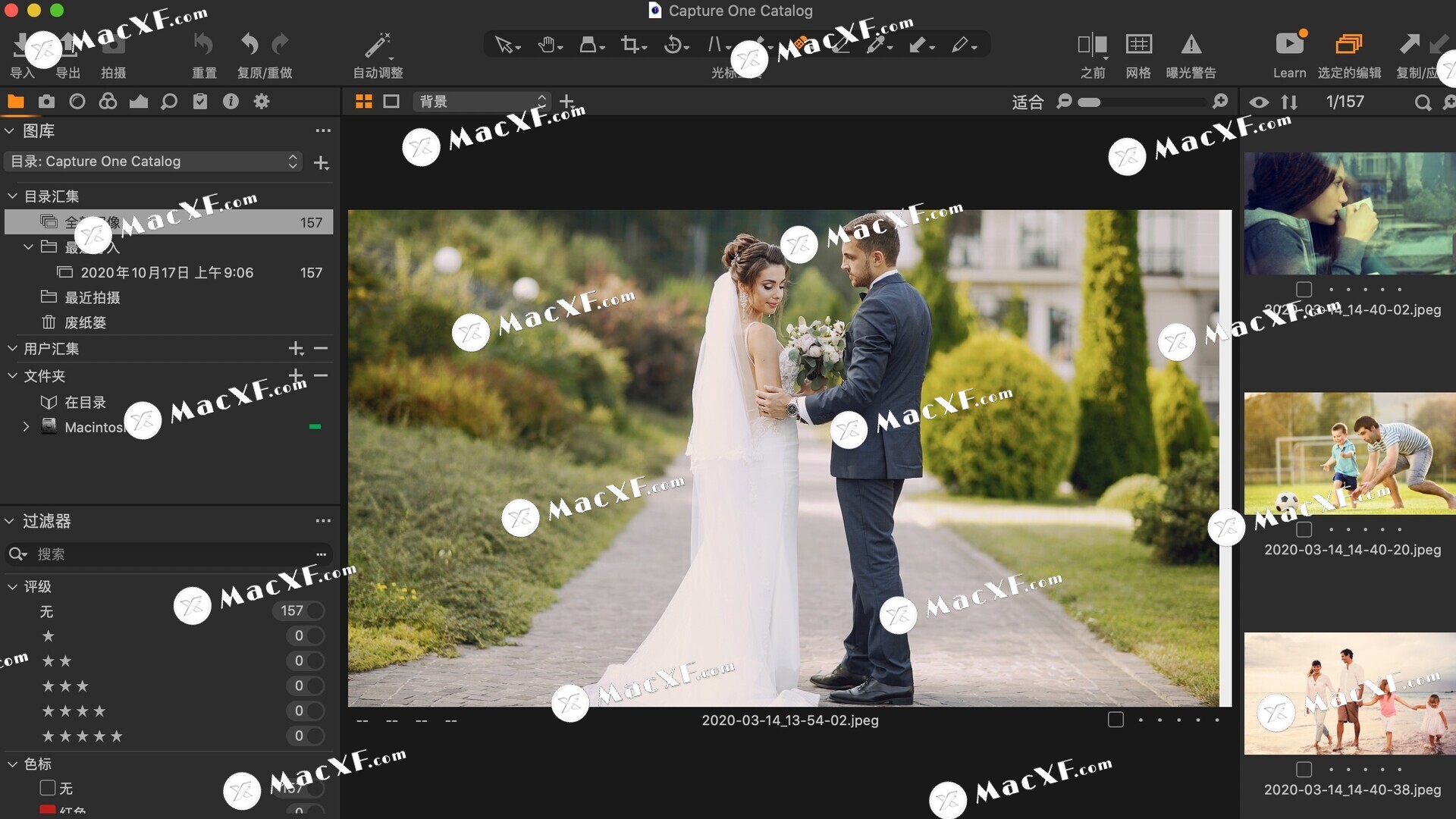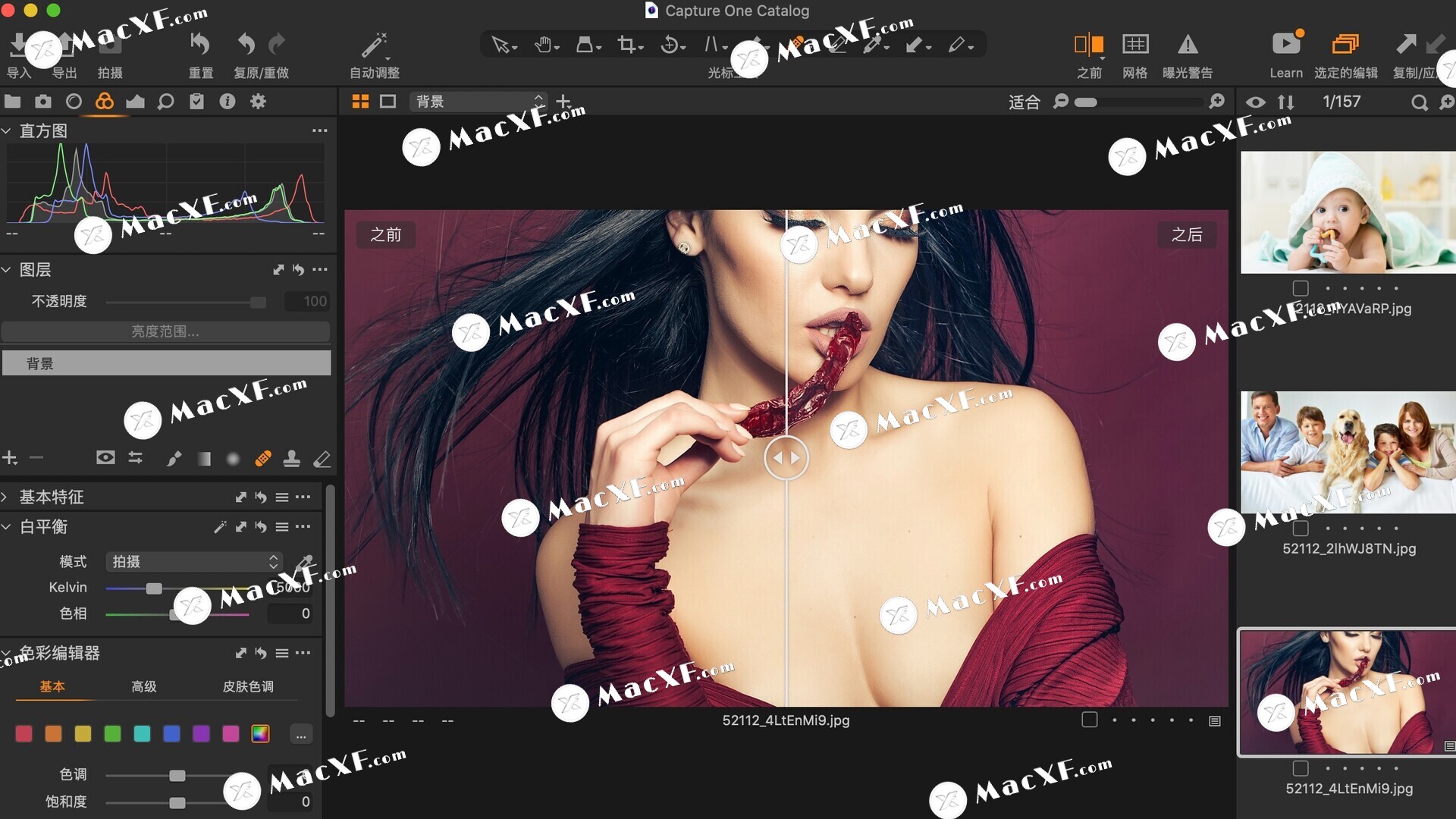Capture One 23 Pro for mac(RAW转换和图像编辑工具)
v16.3.3.6中文专业版
立即下载
100积分(vip免费)

Capture One 23更新了,Capture One Pro一款功能非常强大的图像后期编辑软件,最新版Capture One 23是国内外专业摄影师和修图师等常用Raw格式文件后期调色编辑工具。Capture One 23新增哪些功能呢,为大家带来了Capture One 23 Pro for mac专业破解版,需要的朋友不要错过。测试环境:MacOS 14.0
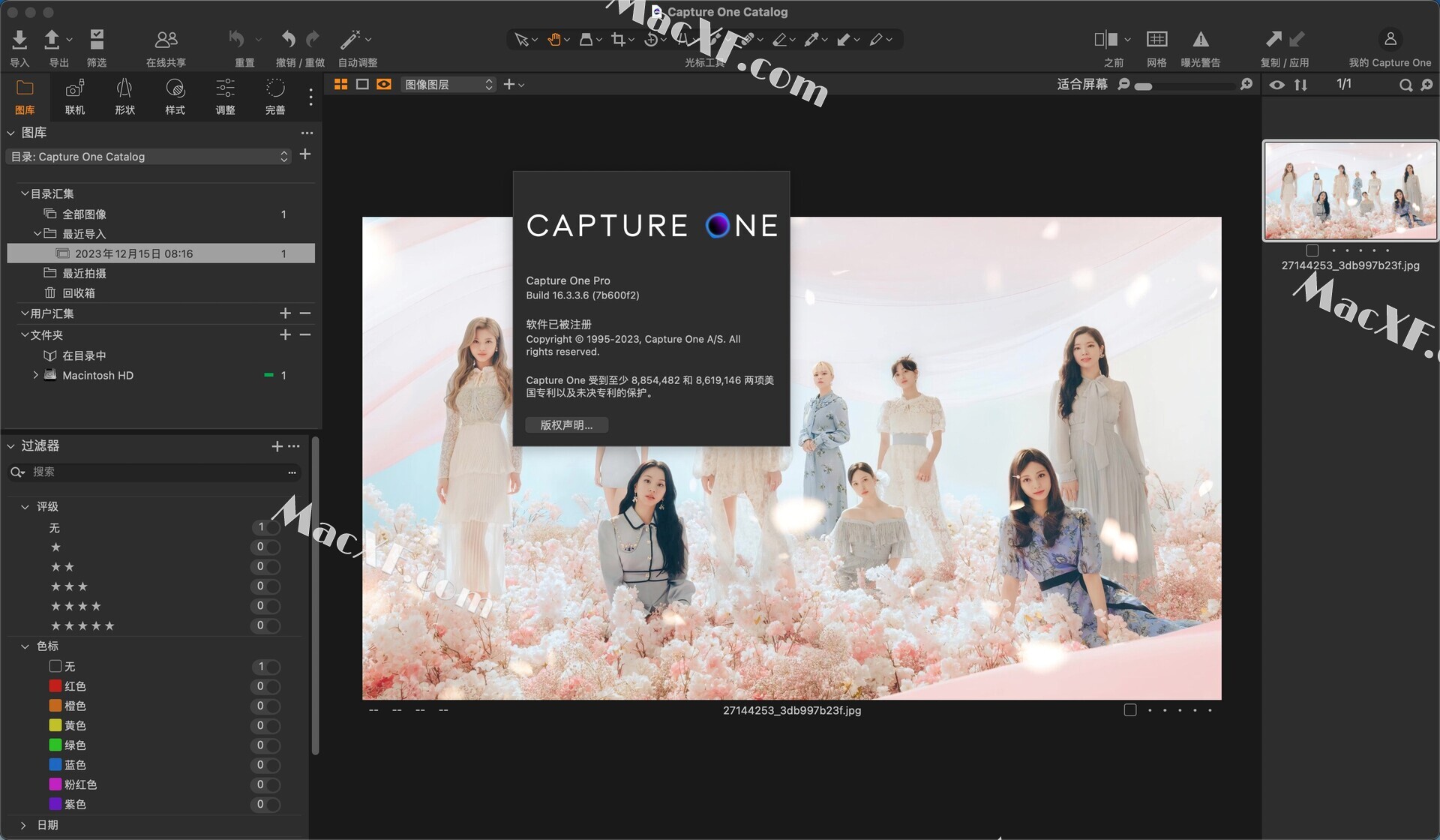
安装教程
Capture One 23破解版下载完成后打开,拖动左侧的软件到右侧应用程序中即可
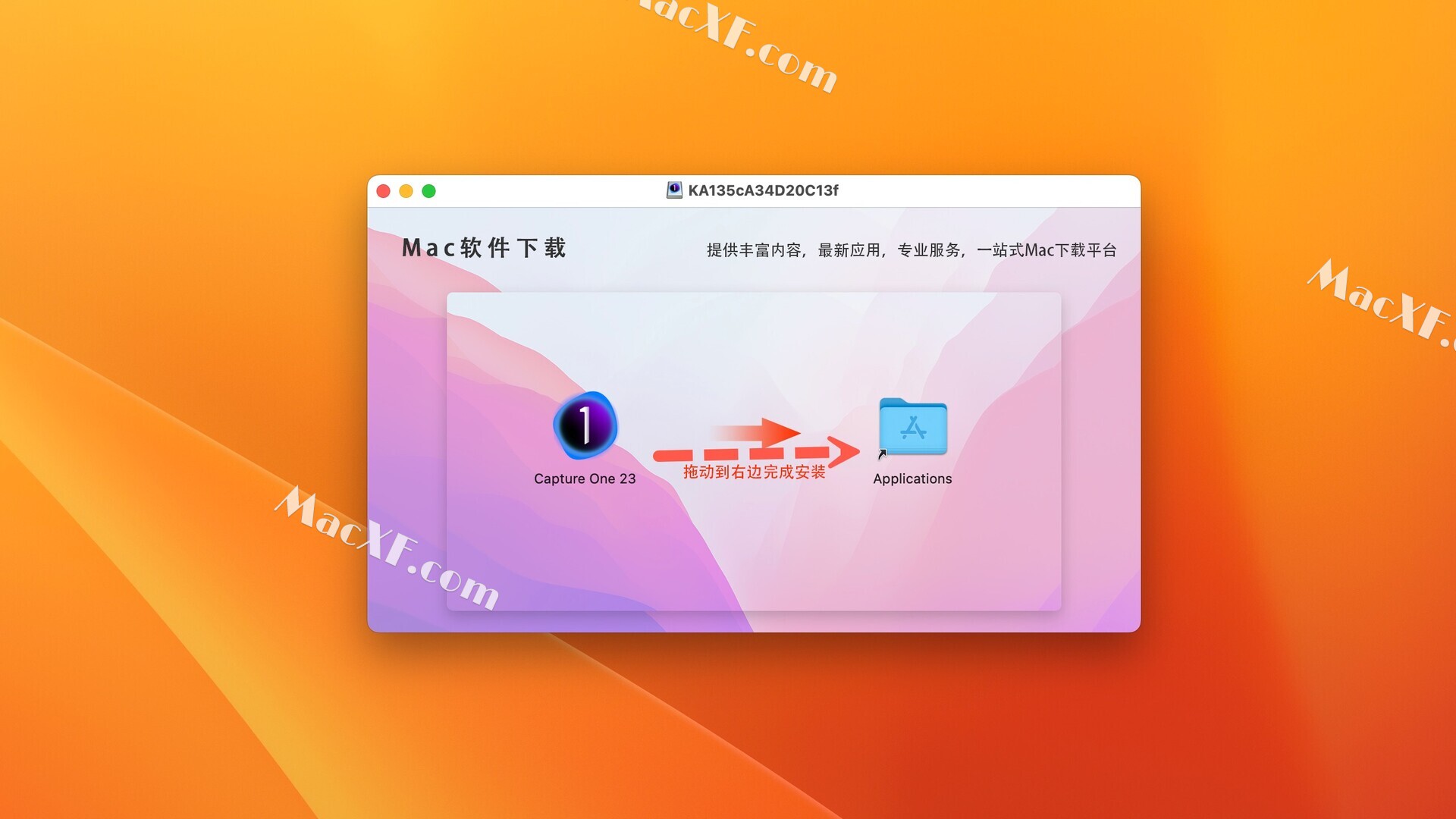
软件介绍
1.什么是Capture One?
Capture One继续引领RAW文件图像编辑。通过为500多台摄像机创建自定义颜色配置文件的专业知识,结合我们对创意自由的不懈追求,为Capture One的工作流程,卓越的色彩处理和精确的编辑工具带来了认可。我们开发软件的目标是通过平稳,高效的工作流程实现您的创意愿景; 使其成为专业人士在成像软件中的选择。
2.完全控制
Capture One中的每个工具都旨在让您完全控制编辑过程的所有方面 - 保留,恢复和优化RAW文件中的所有信息。全系列工具为始终实现完美结果提供了广泛的可能性。
3.RAW的好处
捕获RAW文件可以为调整图像提供广泛的可能性,因为RAW文件可以提供摄像机提供的全部捕获信息。Capture One专注于充分利用每个RAW文件。所有支持的相机型号和镜头都有定制的配置文件,以确保最佳的颜色和细节。Capture One为编辑任何支持的RAW文件提供了可靠的解决方案。
4.系留捕获
Capture One的行业领先系留捕获功能快速,灵活且可靠,适用于速度和准确性非常重要的摄影课程。直接拍摄到您的计算机上即可获得即时观看体验 - 无论是否进行即时调整。在拍摄静物摄影时,启用实时显示以便于构图。
5.工作流程和绩效
从可自定义的工具,键盘快捷键到图形加速和即时栓系捕获 - Capture One旨在最大限度地减少您的工作量并最大限度地提高效率。设计自己的工作区并决定自己在Capture One中的工作方式。
新增功能
1、智能调整
Capture One 23 调整面板现在多了一个“智能调整”工具,“智能调整”专门针对人像、活动等场景,统一不同光源下的色温和曝光。
使用方法:
将调整好的图像在“智能调整”工具栏中点击“设置为参考图”;
然后选择需要调整的图像(可以选择多张图像),然后点击“智能调整”工具栏中的“应用”;
或者先将参考图“保存样式”,然后再应用到其他图像中。
“智能调整”基于Capture One“标准化”工具,通过Ai算法采样参考图中的白平衡和曝光并自动调整。需要注意的是,“智能调整”仅调整图像的色温和曝光,不会粘贴色调,如需粘贴色调,在这之前或者之后都可以操作。
2、智能选图
Capture One 23 的左上角还有一个新的按钮——“筛选”,这是全新的智能选图工具,专门针对大批量图像的筛选工作,它会计算相同场景或者相同主体图像的相似度,并以“组视图”进行归类。
在导入图像时点击Capture One左上角的“导入”按钮,或者在导入图像后点击“筛选”按钮,都可以随时启用。智能选图有一个“启用分组”的选项,默认为75%的相似性,启用分组后会根据图像的数量进行计算,计算结果会随进度条显示。
智能选图还有一个全新的查看器窗口,使用左右方向键可以切换组,上下键则是在当前组查看相似的图像,可以随时为图像进行星级或色块的标注。
智能选图的亮点还有几乎零延迟的图像加载速度,以及更快的导入速度。
3、预设改进
在Capture One 23 中创建预设现在可以保存图层,可以将多个图层应用不同的调整或者样式,并调整透明度然后将多种风格组成一个。
4、变体改进
现在同一个图像的变体可以随意拖入不同的相册,而不会跟随主变体,之前则需要进行繁琐的标记并使用智能相册。
5、修改相机拍摄时间
在使用多台相机拍摄的场景,或是在跨时区拍摄的相机,未同步到相同的时间,图像的时间顺序就会混乱。Capture One 23 现在支持修改相机的拍摄时间,可从顶部菜单“图像”中点击“修改拍摄时间”,也可以在右键菜单以及元数据和文件信息工具中设置。更新后的拍摄时间不会直接嵌入到RAW文件中,但在导出图像时它会将嵌入在文件中,以确保正确的交付顺序。
6、Live免费
Capture One Live为了清晰可辨,已重命名为“在线共享”。并对所有用户免费,免费用户每次可以创建1个链接,有效时间24小时。
相关软件
-

Capture One Pro 20 for Mac(强大的raw图像处理软件)
v13.1.4中文注册版
时间:2020-12-22 大小:46.49 MB -

Capture One pro 21 for Mac(RAW图像编辑软件)
v14.0.0.266中文激活版
时间:2020-11-20 大小:666.56 MB -

Capture One Pro 21 for Mac(RAW图像处理软件)
v14.4.1.16中文免激活版
时间:2021-10-22 大小:600.12 MB -

Capture One 22 Pro for mac(RAW转换和图像编辑工具)
v15.4.2.12中文版
时间:2022-11-05 大小:669.05 MB -

Capture One 23 Enterprise for Mac(图片编辑工具)企业版
v16.3.3.6汉化版
时间:2023-12-15 大小:950.55 MB -
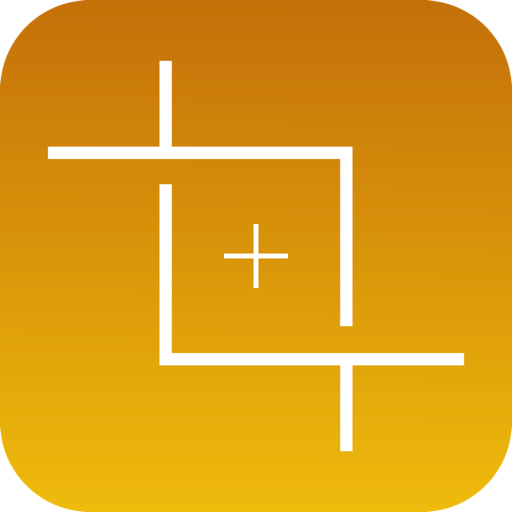
Image Plus for mac(顶级图像处理软件)
v1.4激活版
时间:2023-04-25 大小:5.95 MB -

Pixelmator Pro for Mac(媲美PS的修图软件)
v3.6.17中文激活版
时间:2025-03-09 大小:632.49 MB -
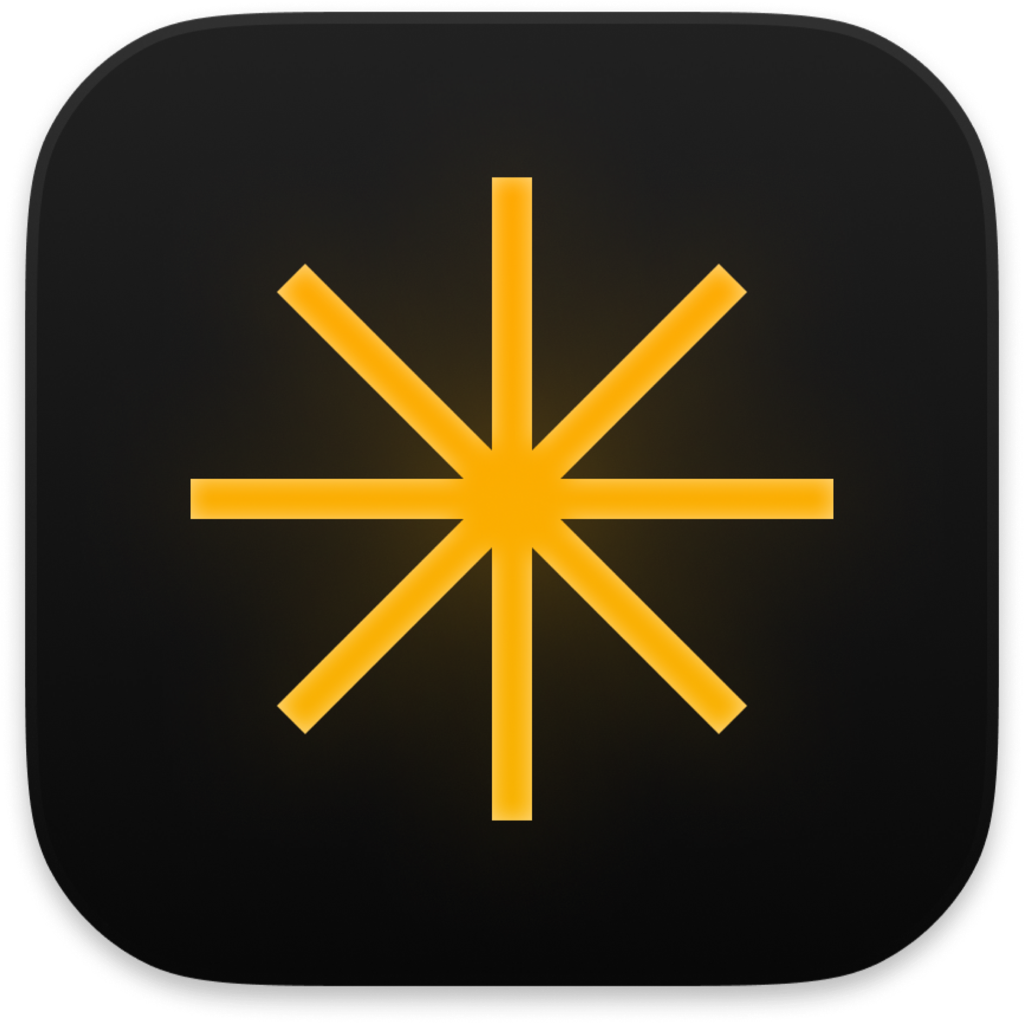
Luminar Neo for mac(图像编辑软件)
v1.23.1中文激活版
时间:2025-03-01 大小:4.26 GB
 后退
后退 榜单 X
榜单 X